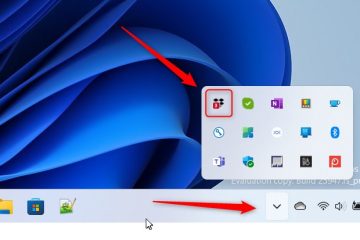Ky artikull shpjegon se si të aktivizoni një veçori për të”Trego Dropbox si vendndodhje të ruajtjes në Microsoft Office“në Windows 11
Dropbox është një shërbim ruajtjeje në renë kompjuterike që i lejon përdoruesit të ruani dhe shpërndani skedarët dhe dosjet në internet. Ai ofron veçori të tilla si sinkronizimi i skedarëve, versionimi i skedarëve dhe mjetet e bashkëpunimit, duke e bërë më të lehtë për ekipet të bashkëpunojnë në projekte.
Dikush mund të konfigurojë shumë cilësime me aplikacionin Dropbox në Windows, duke përfshirë nisjen e Dropbox në fillimin e sistemit, çaktivizimin e nisjes së Dropbox në sfond dhe më shumë.
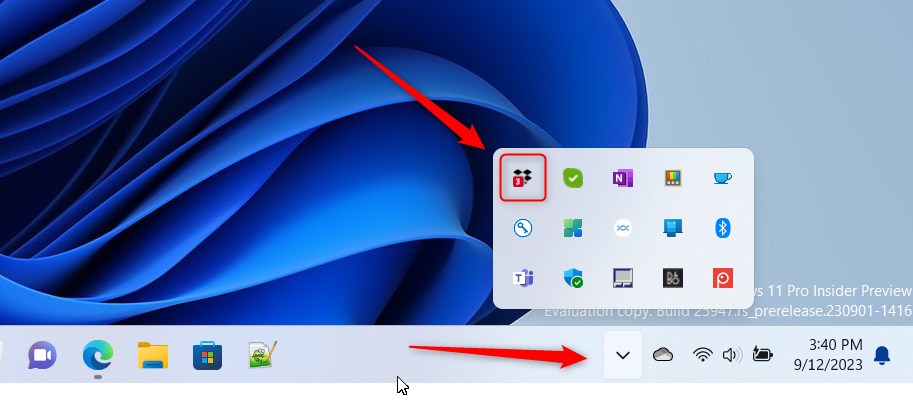
Një cilësim tjetër që përdoruesit mund të konfigurojnë është shtimi i Dropbox-it Shtesa e Microsoft Office, e cila mundëson Dropbox si një vend ruajtjeje Microsoft Office.
Vendndodhja e ruajtjes së Office është vendi ku aplikacionet e Microsoft Office ruajnë skedarët si parazgjedhje. Kjo mund të jetë një dosje lokale në kompjuter. ose një shërbim ruajtjeje në renë kompjuterike si OneDrive ose Dropbox. Aplikacionet e Office ruajnë skedarët në llogarinë e përdoruesit në OneDrive si parazgjedhje, por përdoruesit mund të konfigurojnë opsione të tjera për ruajtjen e skedarëve sipas preferencës së tyre.
Kur ta aktivizoni këtë funksion, Dropbox do të jetë gjithashtu në një listë vendndodhjesh për t’u ruajtur. skedarët tuaj të Office.
Shfaq Dropbox si një vendndodhje ruajtjeje në Microsoft Office
Siç u përmend më lart, përdoruesit mund të aktivizojnë një veçori në Dropbox për ta shfaqur atë si një vendndodhje për të ruajtur skedarët e Office. Kjo do ta bëjë të lehtë ruajtjen e skedarëve tuaj të Office direkt në dosjen Dropbox në makinën e vendndodhjes.
Ja se si ta bëni këtë.
Së pari, hapni dritaren e fluturimit të Dropbox nga njoftimi. zonë. Mund ta bëni këtë duke klikuar Taskbar-i i tejmbushur dhe duke zgjedhur Dropbox për të hapur dritaren e tij fluturuese.
Kur hapet fluturimi, zgjidhni Cilësimet (ingranazhet) në krye të ekranit dhe klikoni Preferencat.
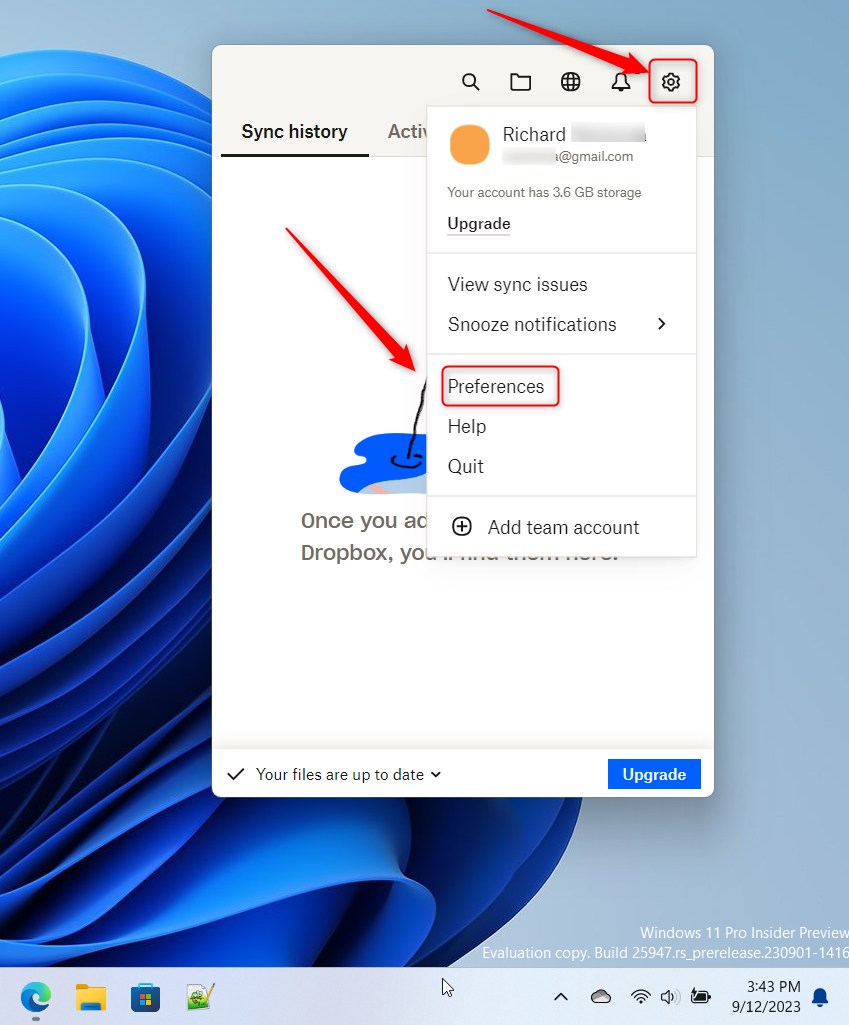
Në faqen Preferencat , zgjidhni Të përgjithshme. Nën Shtesa e Microsoft Office, kontrolloni kutinë pranë”Trego Dropbox si vendndodhje të ruajtjes në Microsoft Office“për ta aktivizuar atë.
Kur ju e keni. aktivizoni atë, duhet të mbyllni dhe rihapni Microsoft Suite që të zbatohen ndryshimet.
Për ta çaktivizuar atë, zgjidhni kutinë.

Klikoni butonin Aplikoni për të ruajtur ndryshimet tuaja kur të keni mbaruar.
Kjo duhet të bëhet!
Përfundim! :
Ky postim ju tregoi se si të aktivizoni ose çaktivizoni shtesën e Microsoft Office Dropbox në Windows 11. Nëse gjeni ndonjë gabim më lart ose keni diçka për të shtuar, ju lutemi përdorni formularin e komenteve më poshtë.